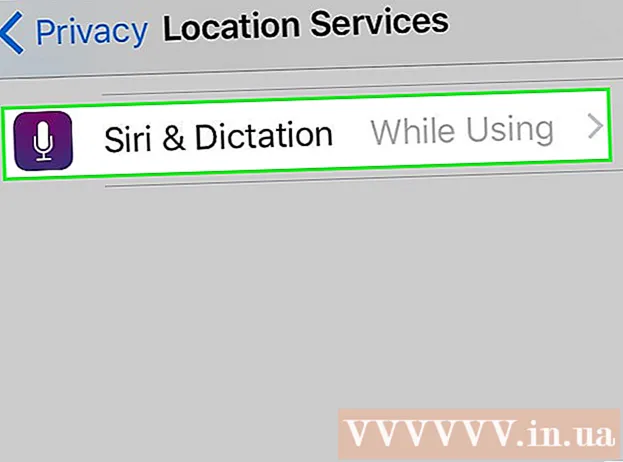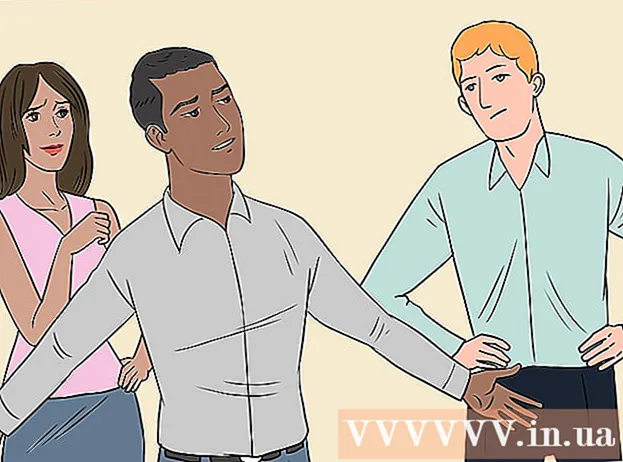Autor:
Randy Alexander
Data De Criação:
24 Abril 2021
Data De Atualização:
1 Julho 2024

Contente
O e-mail é um ótimo meio de comunicação, mas se você fornecer o endereço de e-mail errado, o que acontece? SPAM. Para lidar com esse problema, a maioria dos provedores permite que os usuários filtrem e bloqueiem mensagens de usuários específicos. Se você se sentir desconfortável porque sua caixa de entrada está cheia de mensagens indesejadas todos os dias, siga as instruções abaixo para bloquear esses endereços de e-mail.
Passos
Método 1 de 6: Para Gmail
Clique no ícone de roda e selecione Configurações. O Gmail não tem a opção Bloquear tradicional, em vez disso, ele cria um filtro que envia as mensagens dos usuários que você deseja bloquear para a Lixeira.
- Você também pode usar uma extensão para bloquear mensagens de e-mail, disponível no Google Chrome e Firefox. Alguns complementos exigem pagamento após o término da avaliação, mas são mais eficazes no bloqueio de mensagens. Confira os comentários e recursos do usuário antes de instalar se quiser uma abordagem mais simples para bloquear o Gmail.

Clique na guia Filtros. Selecione o link "Criar um novo filtro" na parte inferior da página. Você terá que rolar a página para encontrar este item.- Você pode criar filtros a partir de qualquer mensagem de e-mail. Abra o e-mail e pressione o botão Mais (Mais) na parte superior de cada mensagem. Então escolha Filtrar mensagens semelhantes a esta (Filtre mensagens como essas) no menu suspenso.

Insira as configurações do filtro. Os filtros do Gmail são muito poderosos. Você pode inserir um ou mais endereços, separados por vírgulas, ou nomes de domínio adicionando a parte após o sinal "@" de cada endereço de e-mail. Uma vez feito isso, selecione "Criar filtro com esta pesquisa".
Selecione as ações que deseja executar com a mensagem, marcando a caixa de diálogo correspondente. Marque a caixa “Marcar como lida” (Marcar como lida) e “Excluir” (Excluir), as mensagens não irão para a caixa de entrada, mas serão enviadas diretamente para a lixeira. Quando terminar, pressione Crie filtros (Criar filtro) e quando o usuário quiser bloquear as mensagens recebidas, elas serão enviadas para a lixeira.
- Verifique o item Aplique filtros a conversas semelhantes (Aplicar filtro às conversas correspondentes) para remover todas as mensagens anteriores de sua caixa de entrada.
Método 2 de 6: para Yahoo! Enviar

Faça login no Yahoo! seu. Digite sua conta e senha do Yahoo !.
No Yahoo!, selecione o item Correio. Isso permitirá que você abra um Yahoo! Seu email.
Clique no ícone de roda no canto superior direito da tela. Escolher Configuração (Configurações) está na seção de menu.
Selecione "Endereços bloqueados". Digite o endereço de e-mail que deseja bloquear e pressione o botão Bloquear (Quadra).
- Dicas: Você pode bloquear até 500 endereços de e-mail em uma conta. Todas as mensagens desses usuários serão excluídas imediatamente e não serão transferidas de volta para a conta do remetente por motivos de impossibilidade de entrega.
- Você pode bloquear todos os domínios inserindo o endereço do domínio no filtro. Este método é útil se você continuar a receber mensagens bombásticas de diferentes usuários com o mesmo domínio. O nome de domínio é a parte do endereço após o símbolo "@".
- Para remover um endereço da sua lista de bloqueio, realce o endereço e clique no botão Removido (Retirar).
Método 3 de 6: para Outlook.com
Clique no botão Configurações. O ícone de roda está no canto superior direito da janela Outlook.com. Selecione “Mais configurações de e-mail”.
Clique no link "Remetentes seguros e bloqueados". Este link está na seção "Prevenindo lixo eletrônico".
Clique no link "Remetentes bloqueados". Uma nova página aparecerá solicitando que você insira endereços específicos para bloquear.
Digite o endereço ou nome de domínio que você precisa bloquear. O nome de domínio é a parte por trás do ícone ’@’ de endereço de e-mail, se você adicionar um nome de domínio à lista, bloqueará todos os endereços de e-mail de usar esse nome de domínio. Após inserir o endereço, pressione o botão Adicionar à lista >> (Adicionar à lista >>).
- Nomes de domínio exatos não podem ser bloqueados. Para bloquear esses domínios, abra a janela "Mais configurações de e-mail" e selecione a seção "Regras para classificar novas mensagens". Clique no botão "Novo" e selecione "O endereço do remetente contém". Digite o nome de domínio que você deseja bloquear. Marque a caixa de seleção "Excluir essas mensagens" e selecione Salvar.
Método 4 de 6: Para iCloud Mail
Faça login em sua conta do iCloud.
Selecione Mail no menu principal.
Selecione o botão Configurações. O botão com o ícone de roda está no canto esquerdo inferior da janela do iCloud. Selecione "Regras".
Clique no link "Adicionar uma regra".
Digite o endereço de e-mail a ser bloqueado.Dicas avançadas: Insira um nome de domínio de site (a parte após o símbolo "@" do endereço, por exemplo Facebook.com) para bloquear todos os endereços de e-mail de usar esse nome de domínio.
Selecione "Mover para o lixo". Então, todas as mensagens de usuários bloqueados serão movidas automaticamente para a Lixeira. Eles não aparecerão na caixa de entrada.
Selecione “Concluído” para salvar a regra. Agora você pode adicionar mais regras.
Como remover uma regra: Clique na caixa de diálogo (Eu) no lado direito do quadro de regras. Isso abre o menu Editar. pressione Apagar (Excluir) para remover a regra. propaganda
Método 5 de 6: para Outlook Express
Selecione um endereço de e-mail que você deseja bloquear. Lembre-se de clicar no site para marcar.
Clique com o botão direito no assunto da mensagem do remetente. Então, um menu aparecerá.
Mova o ponteiro do mouse para "Lixo Eletrônico". Selecione "Adicionar remetente à lista de remetentes bloqueados".
- Isso permite que você bloqueie todas as mensagens de usuários na lista, dependendo de você escolher "Sim" ou "Não" quando solicitado.
Método 6 de 6: para Mozilla Thunderbird
Selecione uma mensagem do usuário que você deseja bloquear. Clique com o botão direito no endereço da pessoa na parte superior da mensagem e escolha “Criar filtro de” no menu.
- O painel de filtro aparecerá com o nome de usuário pré-preenchido.
Dê um nome ao filtro. Quando o painel de filtro for exibido, você pode nomear o filtro "Lista de bloqueios" para poder pesquisá-lo facilmente na próxima vez.
Defina o filtro para "Corresponder a qualquer um dos seguintes". Isso permite que o filtro funcione quando você adiciona mais de um endereço de e-mail à lista.
Altere a ação para "Apagar mensagens"(Apagar mensagem). Você pode encontrar isso no "Realize as operações"(Execute essas ações) na janela do filtro. Clique em OK para salvar o filtro. Todas as mensagens desse site serão excluídas imediatamente.
Adicione mais endereços. Se você deseja expandir a lista de bloqueios, clique no menu "Ferramentas"(Ferramentas) e selecione"Filtros de Mensagem"(Filtros de mensagem). Selecione os filtros"Blocklist"(Lista de blocos) e selecione o ícone"+"Adicione seu endereço de e-mail ou nome de domínio
Adendo
- Se você usar seu nome de domínio pessoal com um serviço de e-mail, precisará entrar em contato com seu provedor para determinar as melhores práticas para bloquear endereços de e-mail.